Excel表格中怎样分别提取奇偶数
来源:网络收集 点击: 时间:2024-03-01【导读】:
Excel表格中怎样分别提取奇偶数。一起来看看吧。品牌型号:think book16p系统版本:Windows11软件版本:Excel2019方法/步骤1/5分步阅读 2/5
2/5 3/5
3/5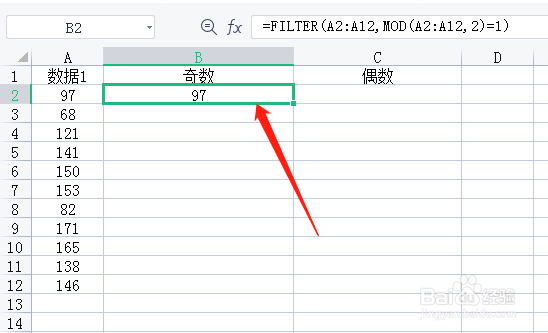 4/5
4/5 5/5
5/5
打开需要操作的excel表格,如图所示。
 2/5
2/5单击B2单元格,输入公式=FILTER(A2:A12,MOD(A2:A12,2)=1)。
 3/5
3/5按回车键,得到公式的结果,如图。
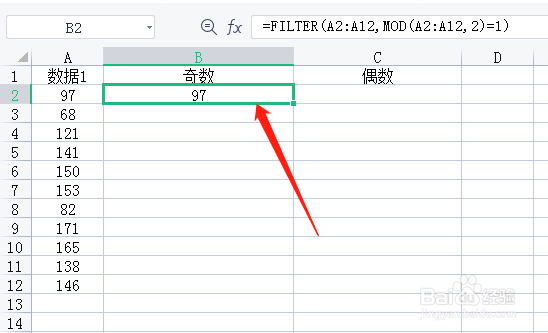 4/5
4/5单击C2单元格输入公式=FILTER(A2:A12,MOD(A2:A12,2)=0)。
 5/5
5/5回车键后我们可以看到提取出来的偶数结果。向下拖动鼠标,完成下面公式的填充,设置完成,如下图所示。

版权声明:
1、本文系转载,版权归原作者所有,旨在传递信息,不代表看本站的观点和立场。
2、本站仅提供信息发布平台,不承担相关法律责任。
3、若侵犯您的版权或隐私,请联系本站管理员删除。
4、文章链接:http://www.1haoku.cn/art_198364.html
上一篇:excel如何实现判断奇偶数
下一篇:Excel:[8]5种判断奇数和偶数的方法
 订阅
订阅